您好,登錄后才能下訂單哦!
您好,登錄后才能下訂單哦!
虛擬環境的搭建
為什么要使用虛擬環境#
1、使不同應用開發環境相互獨立
2、環境升級不影響其他應用,也不會影響全局的python環境
3、防止出現包管理混亂及包版本沖突
windows平臺#
安裝
# 建議使用pip3安裝到python3環境下 pip3 install virtualenv pip3 install virtualenvwrapper-win
配置虛擬環境管理器工作目錄
# 配置環境變量:
# 控制面板 => 系統和安全 => 系統 => 高級系統設置 => 環境變量 => 系統變量 => 點擊新建 => 填入變量名與值
變量名:WORKON_HOME 變量值:自定義存放虛擬環境的絕對路徑
eg: WORKON_HOME: D:\Virtualenvs
# 同步配置信息:
# 去向Python3的安裝目錄 => Scripts文件夾 => virtualenvwrapper.bat => 雙擊
MacOS、Linux平臺#
安裝
# 建議使用pip3安裝到python3環境下 pip3 install -i https://pypi.douban.com/simple virtualenv pip3 install -i https://pypi.douban.com/simple virtualenvwrapper
工作文件
# 先找到virtualenvwrapper的工作文件 virtualenvwrapper.sh,該文件可以刷新自定義配置,但需要找到它 # MacOS可能存在的位置 /Library/Frameworks/Python.framework/Versions/版本號文件夾/bin # Linux可能所在的位置 /usr/local/bin | ~/.local/bin | /usr/bin # 建議不管virtualenvwrapper.sh在哪個目錄,保證在 /usr/local/bin 目錄下有一份 # 如果不在 /usr/local/bin 目錄,如在 ~/.local/bin 目錄,則復制一份到 /usr/local/bin 目錄 -- sudo cp -rf ~/.local/bin/virtualenvwrapper.sh /usr/local/bin
配置
# 在 ~/.bash_profile 完成配置,virtualenvwrapper的默認默認存放虛擬環境路徑是 ~/.virtualenvs # WORKON_HOME=自定義存放虛擬環境的絕對路徑,需要自定義就解注 VIRTUALENVWRAPPER_PYTHON=/usr/local/bin/python3 source /usr/local/bin/virtualenvwrapper.sh # 在終端讓配置生效: -- source ~/.bash_profile
使用#
# 在終端工作的命令 # 1、創建虛擬環境到配置的WORKON_HOME路徑下 # 選取默認Python環境創建虛擬環境: -- mkvirtualenv 虛擬環境名稱 # 基于某Python環境創建虛擬環境: -- mkvirtualenv -p python2.7 虛擬環境名稱 -- mkvirtualenv -p python3.6 虛擬環境名稱 # 2、查看已有的虛擬環境 -- workon # 3、使用某個虛擬環境 -- workon 虛擬環境名稱 # 4、進入|退出 該虛擬環境的Python環境 -- python | exit() # 5、為虛擬環境安裝模塊 -- pip或pip3 install 模塊名 # 6、退出當前虛擬環境 -- deactivate # 7、刪除虛擬環境(刪除當前虛擬環境要先退出) -- rmvirtualenv 虛擬環境名稱
pycharm使用
新建項目
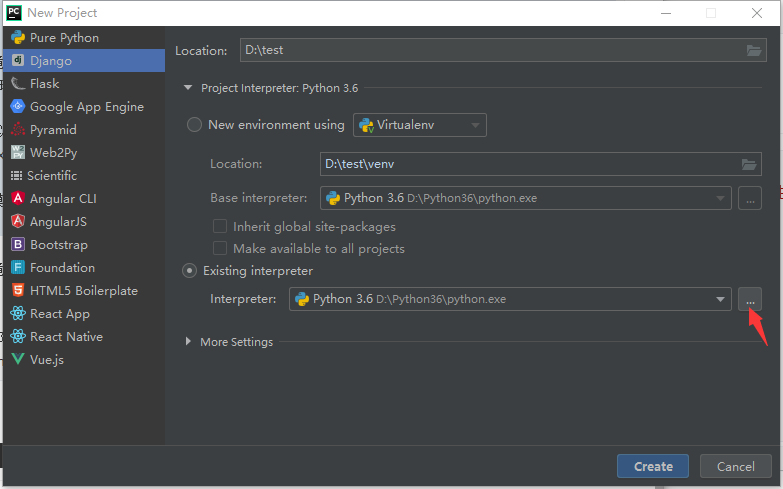
添加環境
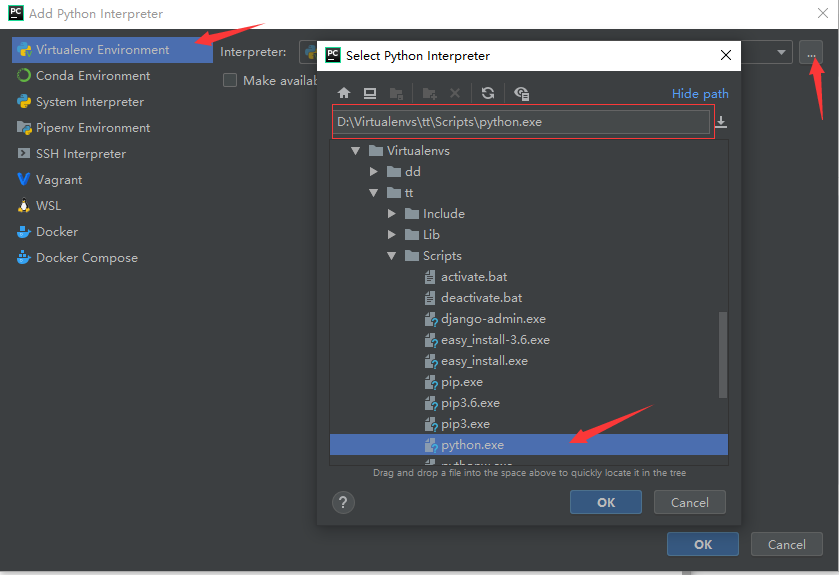
使用環境
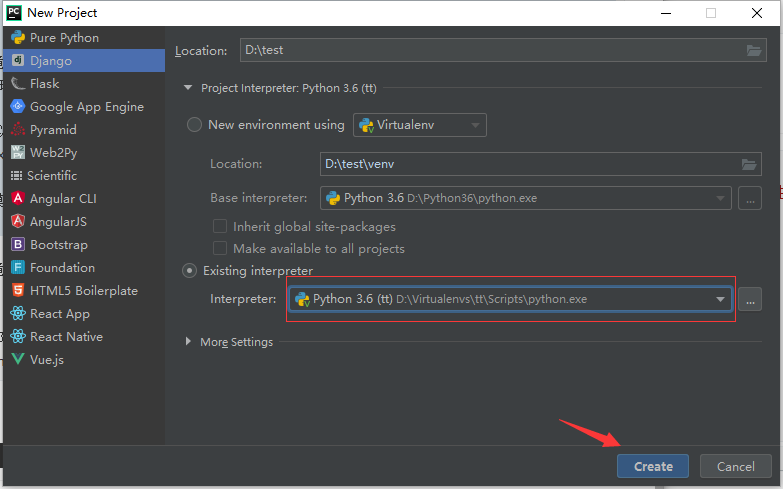
總結
以上所述是小編給大家介紹的Python3 虛擬開發環境搭建過程,希望對大家有所幫助,如果大家有任何疑問請給我留言,小編會及時回復大家的。在此也非常感謝大家對億速云網站的支持!
如果你覺得本文對你有幫助,歡迎轉載,煩請注明出處,謝謝!
免責聲明:本站發布的內容(圖片、視頻和文字)以原創、轉載和分享為主,文章觀點不代表本網站立場,如果涉及侵權請聯系站長郵箱:is@yisu.com進行舉報,并提供相關證據,一經查實,將立刻刪除涉嫌侵權內容。